
Instalace Textpattern 4.4.0
28. 6. 2011 | Autor: Lukáš
V tomto článku naleznete kompletní návod na instalaci redakčního systému Textpattern.
Příprava na instalaci
Stažení aplikace
Před instalací redakčního systému Textpattern, stáhneme poslední stabilní verzi buď z Oficiálních stránek a nebo z našeho serveru.
Rozbalení souborů
Na lokálním disku vytvoříme složku, pojmenovanou například textpattern_4.4.0. Do této složky rozbalíme všechny soubory a složky ze staženého balíčku.
Zkopírování souborů na web
Obsah složky textpattern_4.4.0 zkopírujeme pomocí protokolu SFTP na server. Ke kopírování použijeme např. program Filezilla (návod k programu FileZilla).
Pokud používáte jiný program a nejste si jistí, zda vyhovuje, můžete nahlédnout do seznamu Doporučeného softwaru na stránkách Českého hostingu.
Vytvoříme databázi MySQL
Pro vytvoření databáze MySQL spustíme internetový prohlížeč a přejdeme na stránky Můj Český hosting. Přepneme se do klientské sekce do části Správa domény. V kartě Databáze klikneme na tlačítko Založit novou MySQL databázi. Po kliknutí na tlačítko Založit novou MySQL databázi se nám zobrazí stránka Založení nové databáze, na které zadáme naše heslo pro novou databázi, můžeme zapsat poznámky k databázi či vytvořit nového uživatele a po kliknutí na tlačítko Odeslat dojde k vytvoření MySQL databáze.
Instalace
1.Výběr jazyka
Pro započetí instalace spustíme internetový prohlížeč a do adresního řádku zadáme http://vase.domena.cz/textpattern/setup. Zobrazí se nám uvítací stránka instalátoru, na kterém nalezneme rolovací menu, s možností výběru námi požadovaného jazyka. Klikneme na tlačítko se šipkou a z rolovacího menu zvolíme Češtinu. Pro další postup klikneme na tlačítko Submit.
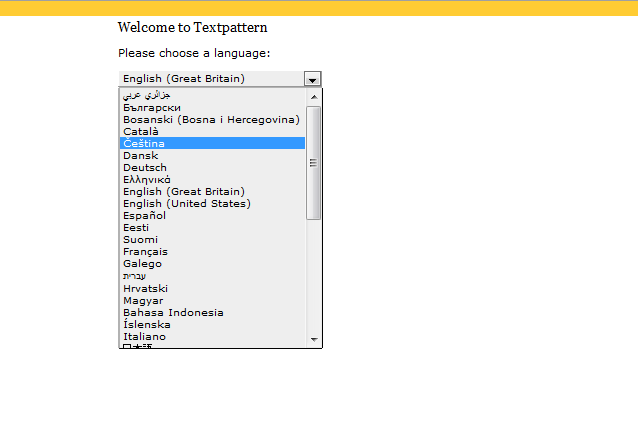
2.Nastavení databáze MySQL
Nyní přikročíme k druhému kroku instalace. Aby redakční systém Textpattern mohl správně fungovat, potřebuje databázi MySQL. Databázi jsme již vytvořili ve čtvrtém kroku tohoto návodu. Nyní stačí pouze propojit redakční systém s již vytvořenou databází.
Postup bude následující:
- do políčka Uživatel MySQL zadáme Přístupové jméno
- do políčka Server MySQL zadáme data z kolonky Hostitel pro připojení z aplikací
- políčko předpona tabulek vyplňovat nemusíme; pokud se přesto rozhodneme tuto kolonku vyplnit, začneme podtržítkem a dále přidáme několik znaků, které budou charakterizovat tuto instalaci Textpatternu; výsledek může vypadat například takto:_txtptrn
- do políčka Heslo do MySQL zadáme heslo
- do políčka Databáze MySQL zadáme Jméno databáze
Adresu stránek v žádném případě měnit nebudeme.
V instalaci budeme pokračovat kliknutím na tlačítko next.
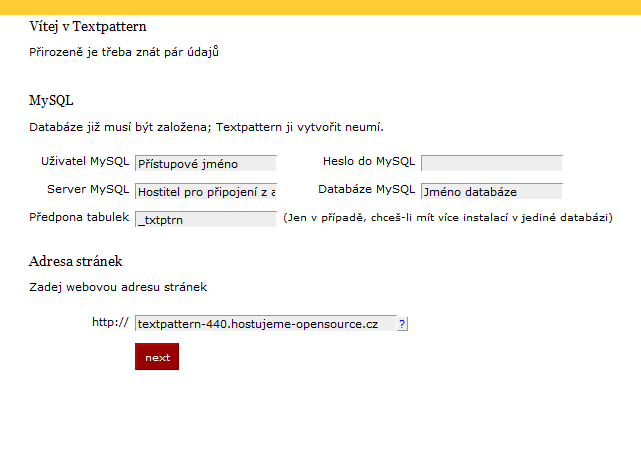
3. Vytvoření konfiguračního souboru
Instalátor zkontroluje, zda jsme správně nastavili přístup k databázi a o výsledku tohoto testu nás bude informovat.
Dále se po nás chce vytvoření konfiguračního souboru config.php. Vytvoření tohoto souboru provedeme takto:
- spustíme libovolný pokročilý textový editor (např. Kate, Gedit, Notepad++, může být i Poznámkový blok)
- označíme text v šedém rámečku a zkopírujeme ho do textového editoru
- soubor uložíme jako "config.php"
- soubor
config.phpzkopírujeme pomocí protokolu SFTP na náš web a uložíme ho do složkytextpattern
Pokud máme vše splněno, můžeme pokračovat v instalaci. Do dalšího kroku přejdeme kliknutím na tlačítko Hotovo.
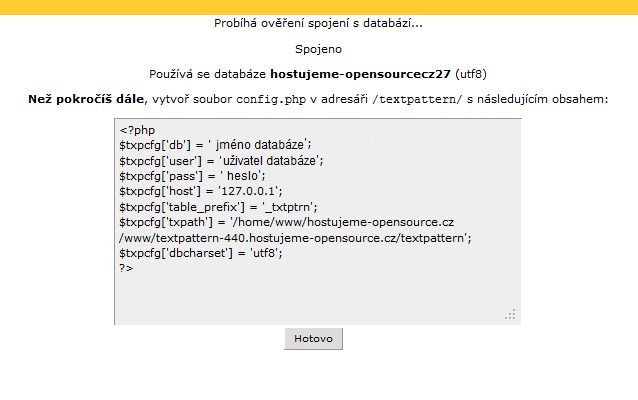
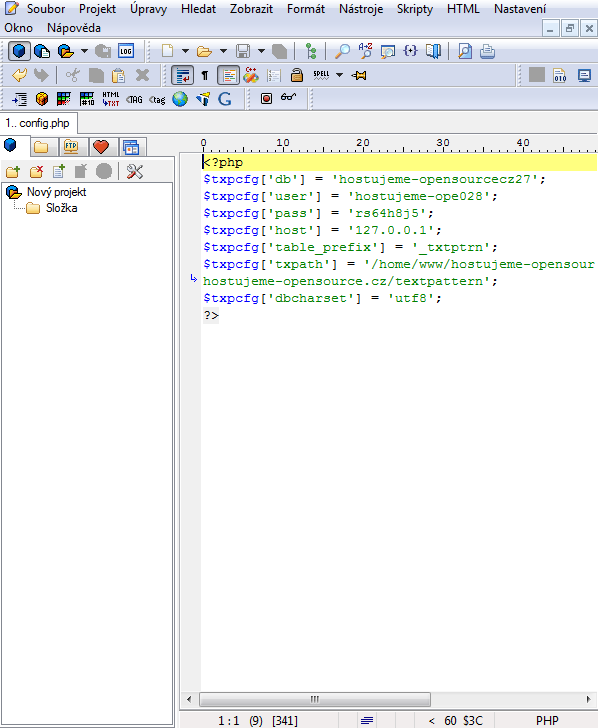
4. Vytvoření uživatele
Nadešel čas vytvořit náš účet, tedy účet s právy administrátora.
- do políčka Tvoje celé jméno zadáme Naše jméno
- do políčka Zvol si uživatele zadáme uživatelské jméno; raději bez diakritiky a mezer
- do políčka Zvol si heslo zadáme naše heslo; mělo by se jednat o kombinaci malých a velkých písmen, číslic a znaků
- do políčka Tvoje emailová adresa zadáme vas@email.cz
Pokračovat dále budeme kliknutím na tlačítko next.
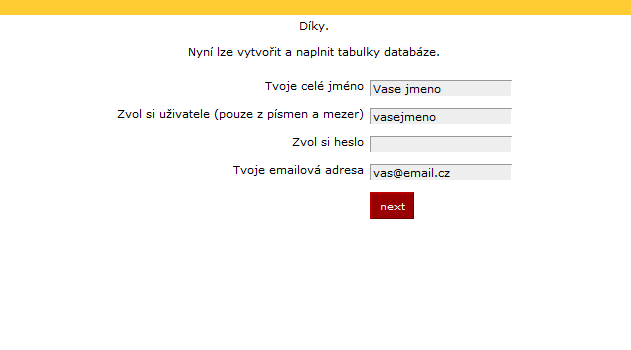
5. Ukončení instalace
Instalace byla dokončena a Český hosting Vám tímto gratuluje k úspěšné instalaci.
Kliknutím na zvýrazněný text (odkaz) se můžeme přihlásit do administrace.
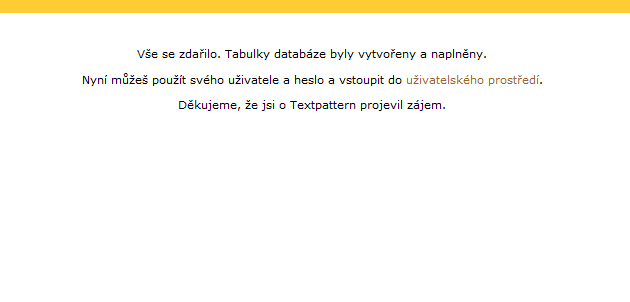
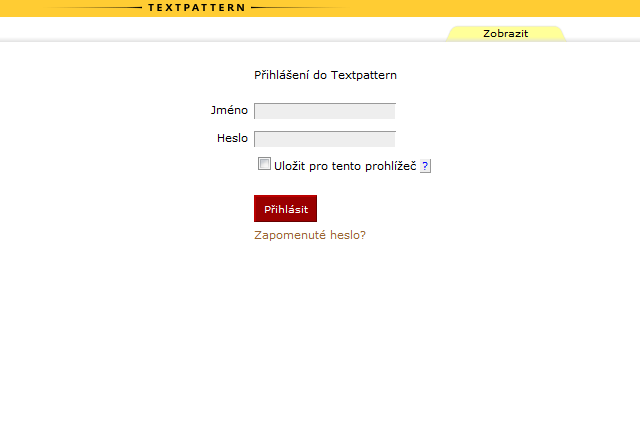
Problémy při instalaci
Během instalace redakčního systému Textpattern bychom neměli narazit na žádné problémy.
V případě jakýchkoliv potíží napište svůj problém do Diskuze pod článkem a my tento problém co nejdříve vyřešíme a doplníme jeho řešení.




